လူတိုင်းတွင် ၎င်းတို့၏ အကြိုက်ဆုံး စာသားတည်းဖြတ်သူ ရှိကြသည်။ အခြေခံ TextEdit အပြင်၊ Mac ဗားရှင်း တည်ရှိပြီး တစ်နှစ်အကြာတွင် iOS အတွက် ထွက်ရှိလာခဲ့သည့် Byword ကို နှစ်သက်သောကြောင့် ၎င်းနှင့် နီးစပ်ရန် အချိန်တန်ပြီဖြစ်သည်။ မကြာခဏဆိုသလို Metaclassy အဖွဲ့မှအပလီကေးရှင်းသည်သင့်အား iA Writer ကိုသတိပေးလိမ့်မည်၊ သို့သော်၎င်းသည်ပထမတစ်ချက်တွင်ထင်ရသည့်အတိုင်းဘာမှမဖြစ်ပါ။
တစ်ချက်ကြည့်လိုက်လျှင် iA Writer နှင့် Byword သည် အနည်းငယ်ကွဲပြားသောအရောင်အင်္ကျီဖြင့် တူညီသောအရာကို လက်တွေ့ကျကျ ပေးစွမ်းနိုင်သည်ဟု ကျွန်ုပ်တို့ပြောနိုင်သော်လည်း ၎င်းသည် အမြင်တိုလွန်းလှသည်။ သို့သော်လည်း iA Writer တွင်လည်း pro ဗားရှင်းရှိသည်။ မက်, အိုင်ပက် မကြာသေးမီက iPhone ကိုဒီတော့ နည်းနည်း နှိုင်းကြည့်လို့ရတယ်။
အပလီကေးရှင်းနှစ်ခုလုံးသည် ကိရိယာ သို့မဟုတ် ဘာသာစကား၏ အကောင်အထည်ဖော်မှုအပေါ် အခြေခံသည်။ MarkdownHTML တွင် syntax ရေးခြင်းကို ရိုးရှင်းစေသည်။ ကျေးဇူးတင်ပါသည်၊ သင်သည် ရှုပ်ထွေးသော HTML ကုဒ်များကို ရိုက်ထည့်ရန် မလိုအပ်ပါ၊ Markdown သည် ၎င်းကိုယ်တိုင် HTML ကုဒ်အဖြစ်သို့ ပြောင်းလဲပေးမည့် ရိုးရှင်းသော tag အချို့ကို လေ့လာရန် လိုအပ်ပါသည်။ အထက်ဖော်ပြပါ အပလီကေးရှင်းများကြား အခြေခံ ကွာခြားချက်မှာ iA Writer က သင့်အား ရိုးရှင်းသော ကင်းဗတ်စ်နှင့် စာရေးရန်အတွက် ကာဆာတစ်ခုသာ ပေးစွမ်းသော်လည်း Byword သည် များစွာသော ကွဲပြားသော ဆက်တင်များဖြင့် ကြွယ်ဝပါသည်။
Mac အတွက် စကားတစ်ခွန်း
Byword for Mac ၏ အင်တာဖေ့စ်သည် တတ်နိုင်သမျှ ရိုးရှင်းသောကြောင့် သင့်စာသားကို အာရုံမနှောင့်ယှက်ဘဲ အဆက်မပြတ်ပြုလုပ်နိုင်သည်။ ထို့ကြောင့် သင် Byword ကိုဖွင့်သောအခါ၊ သန့်ရှင်းသော စာသားအကွက် (အလင်း သို့မဟုတ် မှောင်သော နောက်ခံဖြင့် ရွေးချယ်နိုင်သည်) ပေါ်လာပြီး သင် "အလင်းပေး" နိုင်သည့် တစ်ခုတည်းသောအရာမှာ ပြတင်းပေါက်အောက်ခြေရှိ စာလုံးနှင့် စာလုံးကောင်တာဖြစ်သည်။ ဟုတ်ပါတယ်၊ အပလီကေးရှင်းသည် မျက်နှာပြင်အပြည့်မုဒ်ကိုလည်း ပံ့ပိုးပေးသောကြောင့် သင်သည် မည်သည့်အရာမှ အာရုံထွေပြားမည်မဟုတ်ပါ။ အခြား OS X Lion လုပ်ဆောင်ချက်များကိုလည်း အကောင်အထည်ဖော်သည် - AutoSave၊ Version နှင့် Resume၊ ဆိုလိုသည်မှာ သင်သည် လက်တွေ့အားဖြင့် သင်၏စာရွက်စာတမ်းများကို သိမ်းဆည်းရန်မလိုအပ်ဘဲ ၎င်းတို့ကို ဆုံးရှုံးမည်ကို စိတ်ပူစရာမလိုပါ။ ကိုယ်တိုင်ကိုယ်ကျ၊ ကျွန်ုပ်သည် Byword တွင် စာရွက်စာတမ်းတစ်ခုတည်းကို မသိမ်းဆည်းရသေးပါ၊ စာသားအများစုကို အယ်ဒီတာ့အာဘော်စနစ်သို့ ချက်ခြင်းပို့ပြီး နောက်တစ်ကြိမ် လိုအပ်ပါက၊ အပလီကေးရှင်းပိတ်သည့်အခါတွင် ၎င်းတို့ကို အမြဲတွေ့နိုင်သည်။
သင်ရေးသည့် အမှန်တကယ် "ကင်းဗတ်စ်" သို့ ပြန်လာပြီး ၎င်း၏အရောင်အပြင် စာသား၏ ဖောင့်နှင့် အကျယ်ကို သင်ရွေးချယ်နိုင်သည်။
ဟုတ်ပါတယ်၊ သင်သည် Markdown မုဒ်တွင်သာရေးရန်မလိုအပ်ပါ၊ Byword သည် classic Rich Text စာရွက်စာတမ်းများဖန်တီးမှုကိုလည်းထောက်ပံ့ပေးသည်။ သို့သော် Markdown ကိုအသုံးပြုခြင်းမှအကျိုးကျေးဇူးများစွာရှိသည်။ ရွေးချယ်နိုင်သောအားဖြင့်၊ သင်အများကြီးသုံးနိုင်ဖွယ်ရှိသည့် ဗားရှင်းအသစ်မှ ကွင်းစကွင်းပိတ်များနှင့် အလားတူဇာတ်ကောင်များ၏ စမတ်ကျသော ပြီးစီးမှုကို ရွေးချယ်နိုင်သည်။ Byword တွင် ကျယ်ပြန့်သော ကီးဘုတ်ဖြတ်လမ်းများပါရှိပြီး HTML စာရွက်စာတမ်းများကို အစမ်းကြည့်ရှုရန်အတွက် အထူးအသားပေးဖော်ပြလိုပါသည်။ CMD+ALT+P ကိုနှိပ်ခြင်းဖြင့်၊ အပလီကေးရှင်းသည် ဖော်ပြထားသော iA Writer ထက် ကြီးမားသောအားသာချက်တစ်ခုအဖြစ် ကျွန်ုပ်ကိုယ်တွေ့မြင်ရသော HTML တွင် ဖန်တီးထားသော Markdown စာရွက်စာတမ်းသည် မည်သို့မည်ပုံမည်ပုံရှိမည်ကို ကြိုတင်ကြည့်ရှုနိုင်ပါသည်။ ထို့နောက် သင်သည် HTML ကုဒ်ကို အစမ်းကြည့်ရှုခြင်း (သို့မဟုတ် CMD+ALT+C ဖြတ်လမ်းဖြင့်) ကလစ်ဘုတ်သို့ တိုက်ရိုက်ကူးယူနိုင်ပြီး၊ ဥပမာ၊ အယ်ဒီတာစနစ်တွင် ၎င်းကို အသုံးပြုနိုင်သည်။ Markdown စာရွက်စာတမ်းများကို ၎င်းတို့ကိုယ်တိုင် PDF၊ HTML၊ RTF သို့မဟုတ် LaTeX သို့ တင်ပို့နိုင်သည်။
နောက်ဆုံးထွက် အပ်ဒိတ်တွင်၊ developer များသည် ဖောင့်အရွယ်အစားကို တိုးမြှင့်ရန်မလိုဘဲ စာသားချုံ့ချဲ့ခြင်း ဟူသော အင်္ဂါရပ်အသစ်ကို ထည့်သွင်းထားသည်။ စာသားကို 150 မှ 200 ရာခိုင်နှုန်းအထိ ချဲ့နိုင်သည်။ စာရေးဆရာလို့ ခေါ်တဲ့ ဖြစ်နိုင်ချေကို သေချာပေါက် သဘောပေါက်ပါလိမ့်မယ်။ လက်နှိပ်စက် Modcursor အနေအထားကို ဗဟိုပြုပြီး window အလယ်မှာ အမြဲရေးပါ။ ၎င်းတို့ကို မီးမောင်းထိုးပြခြင်းဖြင့် လက်ရှိစာပိုဒ် သို့မဟုတ် စာကြောင်းကို အာရုံစိုက်ရန်လည်း ရှိပါသည်။
iCloud ပံ့ပိုးမှုဖြင့် စာရွက်စာတမ်းများကို ကိုင်တွယ်မှုအသစ်ကိုလည်း မှတ်သားထိုက်သည်။ တစ်ဖက်တွင်၊ သင်သည် disk မှစာရွက်စာတမ်းများကိုဆက်လက်ဖွင့်နိုင်သော်လည်း၊ သင်သည် cloud ရှိဖိုင်များနှင့်အလုပ်လုပ်လိုပါက iCloud panel ကိုခေါ်ဆိုရန် CMD+SHIFT+O ကိုအသုံးပြုခြင်းထက်ပိုမိုလွယ်ကူသောအရာမရှိပါ။ တစ်ချိန်တည်းတွင် သင်တည်းဖြတ်နိုင်ပြီး အသစ်များကို ဖန်တီးနိုင်သည့် ထပ်တူပြုထားသော စာရွက်စာတမ်းများ အားလုံးကို ပါရှိသည်။
ယေဘူယျအားဖြင့်၊ Byword သည် မျက်စိနှင့်ကိုက်ညီသည်ထက် ပိုမိုပံ့ပိုးပေးသည့် အလွန်သွက်လက်သော စာသားတည်းဖြတ်သူဖြစ်သည်။ Metaclassy သည် Mac App Store တွင် 8 ယူရိုထက်နည်းသောတန်ဖိုးရှိသော်လည်း၊ သင်သည်အသက်ရှင်ရန်အတွက်ရေးသားပါက၊ သင်သည်ထိုကဲ့သို့သောအရာများကိုမသိမ်းဆည်းသင့်ပါ။ သင်အမှန်တကယ်အသုံးပြုသည်ဟုယူဆပါ။
[button color=”red” link=”http://itunes.apple.com/cz/app/byword/id420212497″ target=”http://itunes.apple.com/cz/app/byword/id420212497″] Mac App Store – Byword (€7,99)[/button]
iOS အတွက် စကားစု
iOS အတွက် Byword သည် သတင်းကောင်းတစ်ခုဖြစ်သော်လည်း ၎င်းသည် တော်လှန်ပြောင်းလဲမှုတစ်စုံတစ်ရာကို သယ်ဆောင်လာခြင်းမရှိပေ။ ဆန့်ကျင်စွာ၊ ၎င်းသည် desktop ဗားရှင်း၏အကောင်းဆုံးကိုယူသည်။ iCloud သို့မဟုတ် Dropbox မှတဆင့် ထပ်တူပြုခြင်းသည် မရှိမဖြစ်လိုအပ်သောကြောင့်၊ သင်သည် စက်အားလုံးတွင် ရရှိနိုင်သော စာရွက်စာတမ်း၏ လက်ရှိအခြေအနေကို အမြဲရရှိသောကြောင့်ဖြစ်သည်။ iPhone ပေါ်တွင် ရှည်လျားသော စာသားများကို ရေးရန်မှာ သေချာပေါက် မသင့်တော်သော်လည်း သင့်ထံ စိတ်ဝင်စားစရာကောင်းသော အကြံဥာဏ်တစ်ခု ရောက်ရှိလာပြီး သင့်တွင် iPhone တစ်လုံးသာ ရှိနေသောအခါတွင် စာရွက်စာတမ်းတစ်ခုတွင် တစ်စုံတစ်ရာကို ချရေးမထားပါ။
ထူးချွန်စွာ၊ developer များသည် Markdown အတွက် အပလီကေးရှင်း၏ မိုဘိုင်းဗားရှင်းကို ပြင်ဆင်ထားသည်။ ကီးဘုတ်၏အထက်တွင် စကားလုံးများနှင့် စာလုံးအရေအတွက်ကိုပြသရန် သို့မဟုတ် အဝိုင်းနှင့်ကောက်ကောက်ကွင်းများ၊ ကိုးကားမှတ်များ သို့မဟုတ် ကြယ်ပွင့်များကဲ့သို့သော အထူးဇာတ်ကောင်များကို ပြသရန်အတွက် ပွတ်ဆွဲသည့်အမူအရာဖြင့် ပြောင်းလဲနိုင်သော အကန့်တစ်ခုကို ထည့်သွင်းထားသည်။ သင်သည် ဤအက္ခရာများကို Markdown ဘာသာစကားတွင် မကြာခဏ အသုံးပြုရမည်ဖြစ်ပြီး၊ ထို့ကြောင့် ၎င်းတို့ကို အကန့်မှတစ်ဆင့် သင်အလွယ်တကူ ဝင်ရောက်နိုင်မည်ဖြစ်သည်။ ပထမမီနူးတွင် တက်ဘ်တစ်ခု၊ နောက်ပြန်ခလုတ်တစ်ခု၊ စာသားရွှေ့ရန်အတွက် မြှားများနှင့် ကီးဘုတ်ကို ဝှက်ထားရန် ခလုတ်တစ်ခုလည်း ပါရှိသည်။
အကန့်ကို ဘယ်ဘက်သို့ နောက်တစ်ကြိမ် ရွှေ့ပါက Markdown အတွက် စမတ်ခလုတ်လေးခု ပေါ်လာပါမည် - ခေါင်းစဉ် (လက်ဝါးကပ်တိုင်)၊ လင့်ခ်၊ ပုံနှင့် စာရင်း။ အကယ်၍ သင်သည် လင့်ခ် သို့မဟုတ် ပုံတစ်ခုကို ထည့်သွင်းနေပြီး ကလစ်ဘုတ်တွင် လင့်ခ်တစ်ခုရှိနေပါက Byword သည် ၎င်းကို အလိုအလျောက် ထည့်သွင်းမည်ဖြစ်သည်။ စာရေးသည့်အခါ နောက်ထပ်သက်သာရာတစ်ခုမှာ TextExpander ၏ပေါင်းစပ်မှုဖြစ်သည်။
iOS တွင်လည်း Byword တွင် သင့်စာသားများကို HTML သို့ တင်ပို့နိုင်ပြီး iCloud၊ Dropbox သို့မဟုတ် iTunes တွင် သိမ်းဆည်းနိုင်သည် သို့မဟုတ် AirPrint ဖြင့် ပရင့်ထုတ်နိုင်သည်။ သို့သော်၊ အပလီကေးရှင်းသည် ရိုးရိုးစာသားဖော်မတ်များ (txt၊ စာသား၊ md၊ mmd၊ markdown၊ markdn၊ mdown၊ mkdn၊ markd နှင့် fountain) တို့ကိုသာ ပံ့ပိုးပေးသည်။
App Store တွင်၊ iPhone နှင့် iPad အတွက် universal Byword application ကို ယူရို 2,39 ဖြင့် ရှာတွေ့နိုင်သော်လည်း၊ ၎င်းသည် မိတ်ဆက်စျေးနှုန်းတစ်ခုသာဖြစ်ပြီး နောက်ပိုင်းတွင် နှစ်ဆတိုးလာမည်ဖြစ်သည်။ သို့သော် Mac ဗားရှင်းနှင့် ပူးပေါင်းဆောင်ရွက်မှုသည် ကောင်းမွန်သောကြောင့် ထပ်မံရင်းနှီးမြှုပ်နှံရကျိုးနပ်ပါသည်။
[button color=”red” link=”http://itunes.apple.com/cz/app/byword/id482063361″ target=”http://itunes.apple.com/cz/app/byword/id482063361″] App Store – စကားလုံး (€2,39)[/button]

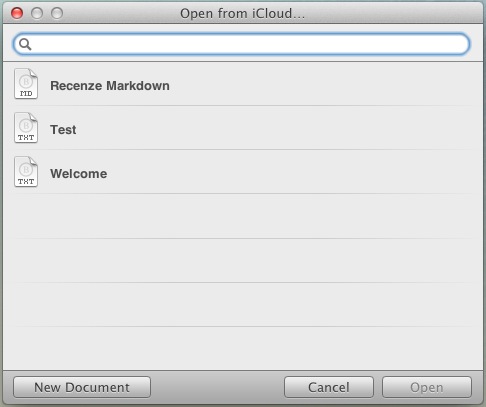
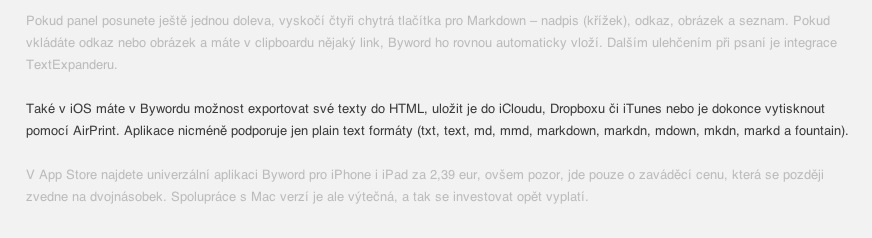
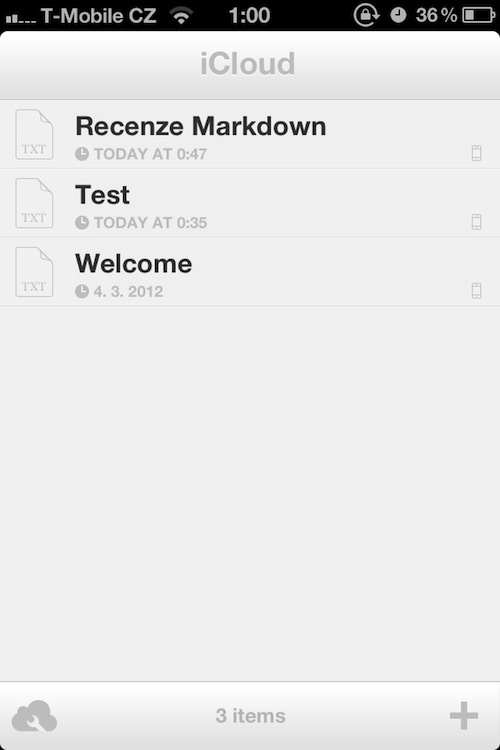
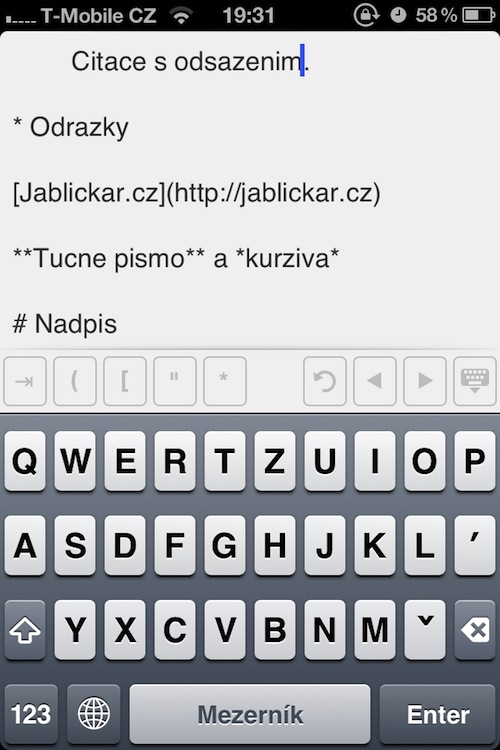
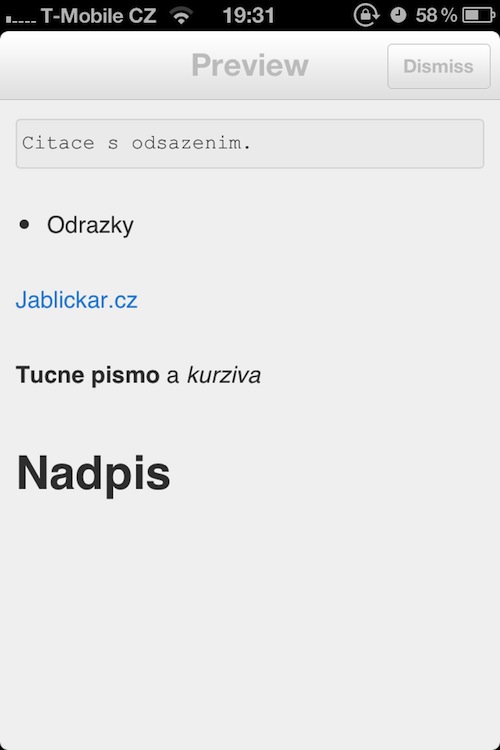
ကျွန်ုပ်သဘောတူပါသည်၊ သင်သည် အကြောင်းအရာပေါ်တွင်သာ အာရုံစိုက်ပြီး အခြားအချိန်များတွင် ရှုပ်ထွေးမှုများ သို့မဟုတ် အထားအသိုကို အပြီးသတ်လိုသော စာသားကို ရေးသားခြင်းသည် အလွန်ကောင်းပါသည်။ ကျွန်ုပ်လက်လွတ်သွားသည်မှာ အကြောင်းအရာ၏ အလိုအလျောက်ထုတ်လုပ်နိုင်ခြေ (အကြောင်းအရာဇယား) သည် ဥပမာအားဖြင့် အခန်းများ၏ ခေါင်းစဉ်များ (ခေါင်းကြီးပိုင်းအဆင့်များ) ကိုပြသမည့်ဖြစ်သည်။ တိုတောင်းသော စာသားများအတွက် အရေးမကြီးသော်လည်း ရှည်လျားသော စာတိုများတွင် ပျောက်ရန် လွယ်ကူသည်။
အလွန်ကောင်းမွန်သောသုံးသပ်ချက်။ ကျေးဇူးတင်ပါတယ်၊ Václav Špirhanzl
အလွန်ကောင်းမွန်သောသုံးသပ်ချက်။ ကျေးဇူးတင်ပါတယ်၊ Václav Špirhanzl